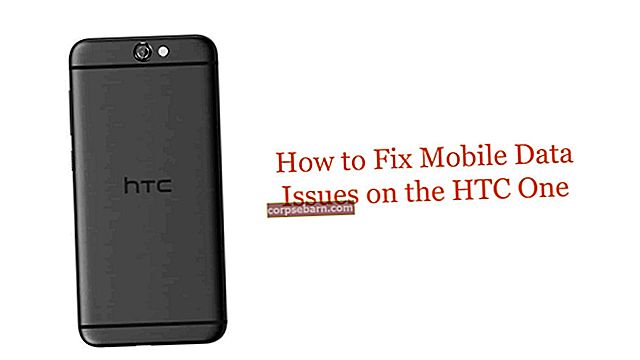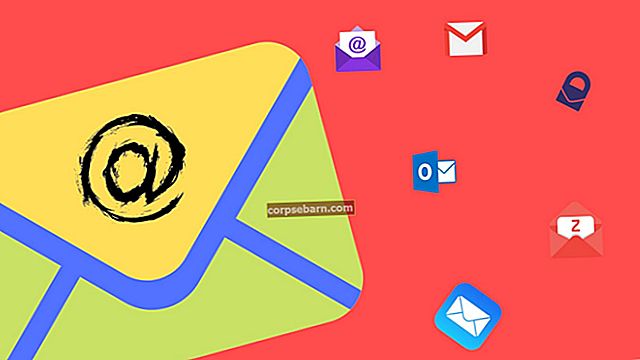Kaip dažnai pastebėjote „Galaxy S3“ klaidą „Šiuo metu negaliu atsisiųsti, bandyti vėliau“? Tai gali tapti gana apmaudu, kai per daug kartų gauname tokią klaidą. Yra kelios problemos priežastys ir ją paprastai lengva išspręsti. Kadangi klaida nurodo problemą, susijusią su įrenginiu, bandančiu ką nors atsisiųsti, svarbu tinkamai įsitikinti, ar turite stabilų interneto ryšį.
Norėdami įsitikinti, kad akivaizdu, kad tai nėra būdas, turite patikrinti, ar jūsų duomenų ar „Wi-Fi“ ryšys veikia tinkamai. Ar galite be problemų įkelti svetaines ar patikrinti el. Pašto adresus ir pasiekti kitas programas, kurioms reikalingas interneto ryšys? Tai padės suprasti, ar problema kyla dėl jūsų prietaiso ryšio ar programinės įrangos.
Daugumoje „Android“ įrenginių tokia klaida rodoma, kai interneto ryšys nutrūksta arba kai įrenginys apskritai negali prisijungti prie interneto. Taigi, prieš bandydami toliau šalinti triktis, būtinai patikrinkite ir įsitikinkite, kad turite interneto ryšį.
Pasiekite savo įrenginio pranešimų sritį ir patikrinkite, ar įjungtas „Wi-Fi“ ar „Mobile data“ ir ar turite gerą ryšį. Kai žinosite, kad turite tinkamą interneto ryšį, pereikite prie toliau išvardytų sprendimų.
Taip pat žiūrėkite: Kaip pataisyti „Samsung Galaxy“ neįsijungs, bet vibruoja ir mirksi
Galimi „Galaxy S3“ „šiuo metu negalite atsisiųsti, bandykite vėliau“ sprendimai

www.luckycases.com
1 sprendimas: iš naujo paleiskite įrenginį
Tokia klaida gali atsirasti dėl pakibusio telefono, o programos neveikia taip, kaip tikėtasi. Tai galima lengvai išspręsti iš naujo paleidus įrenginį, kad telefonas gautų galimybę atsikvėpti ir vėl veikti kaip įprasta. Iš naujo paleiskite įrenginį ir patikrinkite, ar klaida vėl atsiranda.

www.youtube.com
2 sprendimas: sustabdykite automatinį pranešimų paiešką
Kartais jūsų telefonas bando gauti pranešimą. Jei pranešime ar interneto ryšyje yra problemų, atsisiuntimas bus sustabdytas, kad būtų atnaujintas vėliau, kai interneto ryšys vėl bus užmegztas. Nutrūkęs interneto ryšys vėl ir vėl parodys klaidą, nes jūsų telefonas praranda ryšį ir vėl prisijungia. Sustabdę automatinį pranešimų paiešką, galėsite sustabdyti šią klaidą. Tada galėsite atsisiųsti pranešimą, kai turėsite stabilų interneto ryšį.
- Įrenginyje atidarykite susirašinėjimo programą ir eikite į meniu
- Tada bakstelėkite Nustatymai
- Šalia automatinio nuskaitymo rasite langelį, išvalykite tą langelį.
Tai darydami pranešimai nebus automatiškai gaunami ir būsite išgelbėti nuo vėl ir vėl pasirodančio klaidos pranešimo nusivylimo.

blog.lookout.com
3 sprendimas: patikrinkite datos ir laiko nustatymus
Kartais, kai atsisiunčiate naujinį ar programą iš „Google“ parduotuvės, galite pamatyti šią klaidą, nes jūsų įrenginio laikas neatitinka „Google“ serverio laiko ir datos.
- Atidarykite savo prietaiso meniu „Nustatymai“
- Slinkite žemyn ir ieškokite datos ir laiko. Bakstelėkite jį.
- Patikrinkite, ar jūsų įrenginys nustatytas automatiškai pasirinkti datą ir laiką
- Jei ne, pažymėkite laukelį šalia Automatinė data ir laikas.
Kita vertus, jei data ir laikas jau yra automatiškai, įsitikinkite, kad jūsų įrenginyje rodoma tinkama data ir laikas. Tada atžymėkite laukelį šalia Automatinė data ir laikas, palaukite 5 sekundes ir dar kartą patikrinkite. Parametrų atnaujinimas turėtų padėti išspręsti su datos ir laiko nustatymais susijusias problemas. Patikrinkite, ar klaida buvo ištaisyta.

webcazine.com
4 sprendimas: atnaujinkite visas programas
Įsitikinkite, kad visa programa yra atnaujinta, kad būtų išspręstos visos su ja susijusios programos problemos.
- Įkelkite „Play“ parduotuvę
- Bakstelėkite tris horizontalias linijas
- Pasirinkite „Mano programos“, tada atnaujinkite viską
Atnaujinę visas programas, pabandykite patikrinti, ar problema išlieka.

5 sprendimas: atnaujinkite savo firmware
Įsitikinkite, kad jūsų telefone yra naujausias programinės įrangos atnaujinimas. Jei atidėjote bet kokį atnaujinimą, tai laikas patikrinti. Daugelis prietaiso klaidų išdygsta iš pasenusios programinės įrangos. Kai telefono ar planšetinio kompiuterio programinė įranga neatnaujinama, joje gali būti klaidų ir klaidų, kurios laukia, kol bus ištaisytos.
- Tai galite patikrinti apsilankę įrenginio meniu Nustatymai
- Tada ieškokite Apie įrenginį ir bakstelėkite jį
- Dabar bakstelėkite pirmąją parinktį, kuri turėtų išsaugoti atnaujinimo programinę įrangą rankiniu būdu
- Jei yra naujinys, bakstelėkite atnaujinti ir leiskite savo įrenginiui įdiegti naujausius naujinimus.
Įdiegus visus naujinimus, jūsų įrenginys bus paleistas iš naujo automatiškai. Patikrinkite, ar po atnaujinimo problema kartojasi.

www.pcadvisor.co.uk
6 sprendimas: paleiskite iš naujo saugiuoju režimu
Kartais klaida gali pasirodyti, kai trečiosios šalies programa bando atsisiųsti kai kuriuos duomenis fone, o atsisiųsti nepavyksta. Norėdami sužinoti, ar problemą sukelia trečiosios šalies programa, iš naujo paleiskite įrenginį saugiuoju režimu ir patikrinkite, ar dabar gaunate klaidą. Kai jūsų įrenginys veikia saugiuoju režimu, jis išjungia visas trečiųjų šalių programas ir veikia tik įrenginio atsarginėse „Android“ programose.
- Pateikite maitinimo parinktis ekrane paspausdami ir palaikydami įjungimo mygtuką
- Dabar paspauskite ir palaikykite maitinimo išjungimo parinktį ekrane, kol pamatysite iššokantį langą, kuriame klausiama, ar norite iš naujo paleisti įrenginį saugiuoju režimu.
- Bakstelėkite Gerai, kad patvirtintumėte, ir jūsų įrenginys bus paleistas iš naujo ir įjungtas saugusis režimas.
Ekrane rasite žodžius „Saugus režimas“, patvirtinančius, kad įrenginys iš naujo paleistas saugiuoju režimu. Patikrinkite, ar klaida vėl rodoma jūsų įrenginyje. Šis veiksmas padės jums nustatyti, ar problema slypi pagrindinėse įrenginio programose ir programinėje įrangoje, ar trečiųjų šalių programose, kurias įdiegėte įrenginyje.
Jei klaida nerodoma, turite patikrinti, kuri programa sukelia problemą. Pradėkite pašalindami naujausią jūsų įdiegtą programą ir toliau jas šalinkite, kol klaida išnyks. Tai darydami galėsite nustatyti probleminę programą.
Kita vertus, jei nenorite, kad būtų sunku įdiegti vieną programą vienu metu, galite atlikti gamyklinius nustatymus, kad pašalintumėte visus duomenis iš savo įrenginio ir pradėtumėte iš naujo. Jei jūsų įrenginys taip pat parodė klaidą saugiuoju režimu, taip pat turite atlikti gamyklinius nustatymus iš naujo, kad leistumėte įrenginiui ištrinti visus duomenis, kurie gali sukelti problemų, ir pradėti viską iš naujo švariu skydeliu.

www.youtube.com
7 sprendimas: atkurkite gamyklinius nustatymus
Atkurdami gamyklinius gamyklinius nustatymus, iš įrenginio bus ištrinti visi duomenys. Tai apima visus vaizdo įrašus, nuotraukas ir visus kitus svarbius failus, saugomus įrenginyje. Tai taip pat ištrins visas trečiųjų šalių programas, kurios buvo ištrintos iš įrenginio. Kad neprarastumėte jokių duomenų, turite sukurti visų svarbių failų atsarginę kopiją.
- Eikite į savo įrenginio meniu „Nustatymai“
- Palieskite „Backup and Reset“
- Dabar pažymėkite langelį, kuris leis jums sukurti atsarginę „Google“ paskyros kopiją
- Slinkite žemyn ir bakstelėkite Gamykliniai nustatymai, kad iš naujo nustatytumėte įrenginį.
Telefonas bus paleistas iš naujo, kai bus baigtas atstatymas ir visi duomenys bus ištrinti iš įrenginio. Patikrinkite, ar klaida vėl pasirodo. Jei klaida ištaisyta, problema išspręsta ir vėl galite atkurti visus duomenis į savo telefoną.

bombshelltech.wordpress.com
Jei net po atstatymo pastebite klaidą, nuneškite įrenginį į remonto dirbtuves. Tiems, kurie turi prietaisą, kuriam taikoma garantija, yra tikimybė, kad galite gauti savo prietaiso pakeitimą, jei klaidos neištaisys gamintojas.
Taip pat skaitykite: „Samsung Galaxy S3“ dažnos problemos ir kaip jas išspręsti